Secara umum, apabila printer Epson khususnya Printer Epson L Series, setelah penggunaan jangka panjang suatu saat pasti akan menemui masalah seperti yang umumnya terjadi lampu indikator tinta/kertas akan flash secara bergantian/secara bersamaan sehingga printer tidak dapat digunakan untuk mencetak.
Beberapa penyebab yang menyebabkan berkedip pada lampu indikator printer, dapat disebabkan oleh tinta dalam tabung yang sudah habis, kartridnya kotor / uness / rusak, Paper Jammed (ada kertas/benda asing atau kotoran di dalam roller), cetakan kertas telah mencapai maksimum Batas (over cetak), pad tinta penuh dan beberapa penyebab lainnya.
Selain itu, pada komputer Laya (laptop/pc) juga akan menjadi kotak dialog yang berisi pesan peringatan. Misalnya "it is time to reset the ink levels", "it is nearly time to reset the ink levels", "Ink waste is full", "service required", "Inkpad is at the end of its service live".
Berikut ini Panduan Tutorial Cara Mudah Reset Printer Epson L5190
Silahkan terlebih dahulu download resetternya: Free Download Epson L5190 Resetter

Ekstrak File Resetter Epson L5190 ke Dekstop, kemudian Jalankan Reset_L5190_Adjprog dengan Run Administrator. Apabila terdeteksi dan dicekal anti virus, silahkan disable dulu Antivirus komputer Anda dan Ekstrak kembali file Resetter Epson L5190.
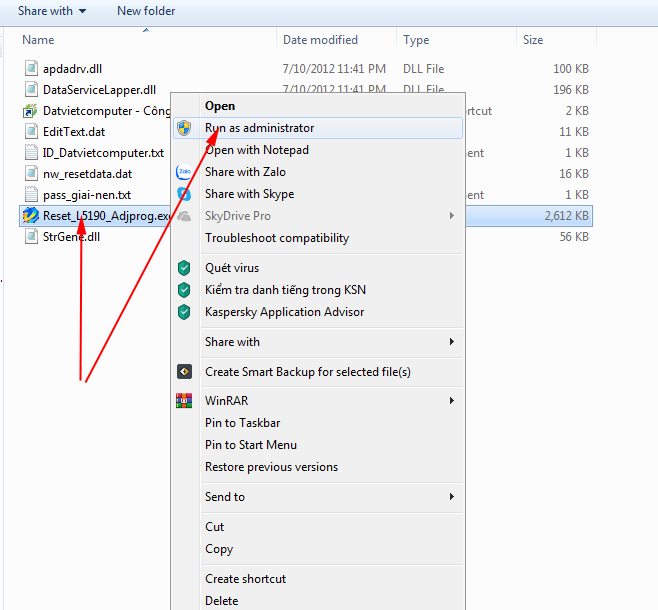
Langkah Pertama Pilih menu Select Port dan sesuaikan Model dan Port sesuai dengan type Printer atau bisa juga pilih opsi Auto Selection.

Kemudian Klick menu Particular Adjustment mode
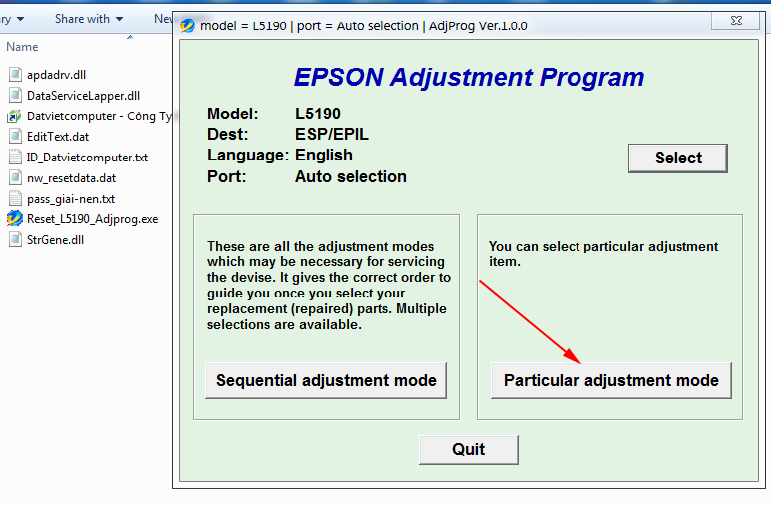
Pilih Opsi Waste Ink Pad Counter kemudian Klick OK atau bisa juga Double Klick Waste Ink Pad Counter.
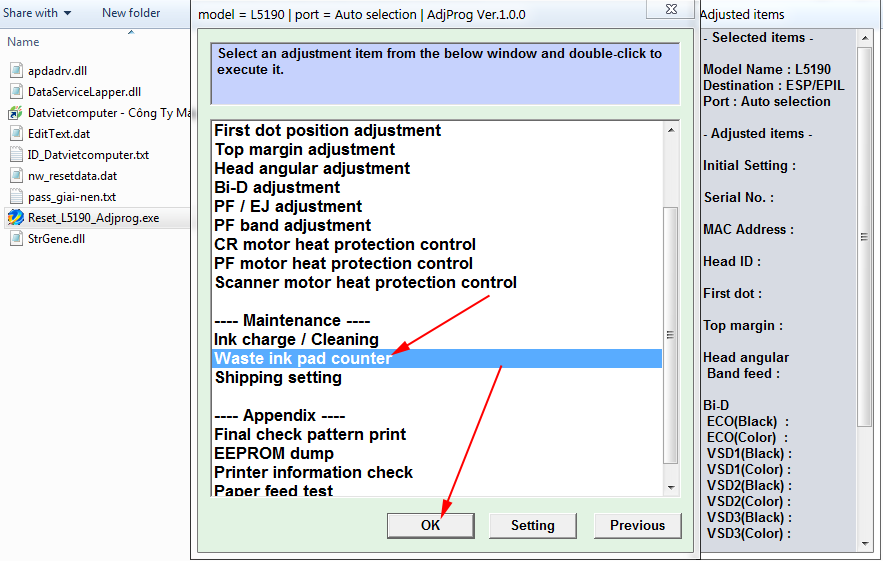
Cheklist Main Pad Counter kemudian Klick Check
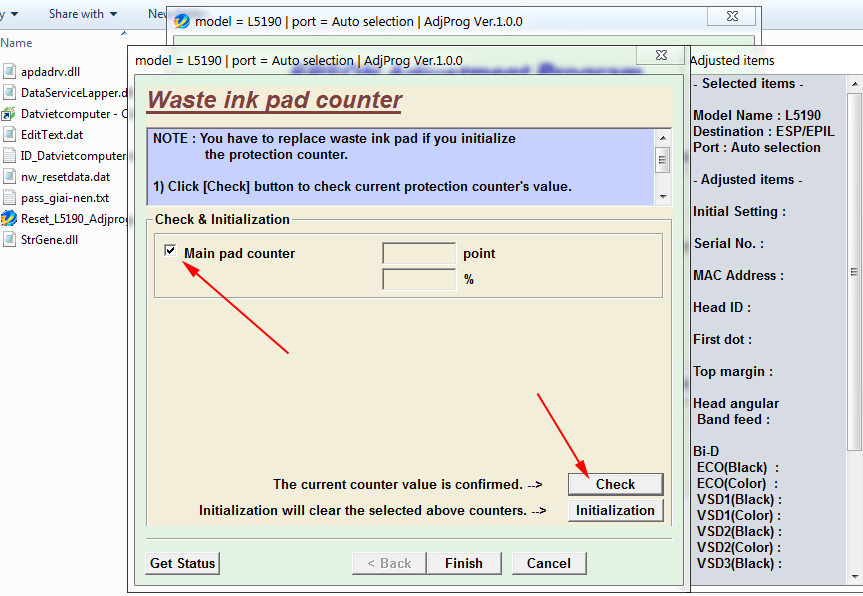
Muncul Jendela When the OK button is clicked, counter will be intialized, konfirmasi OK. Maka akan ditampilkan Point dari Maind Pac Counter yang menunjukkan sudah mencapai batas angka maksimal. Inilah sebenarnya penyebabnya dimana Main Pad Counter dan Palten Pad Counter harus dibuat 0 kembali.

Checklist Kembali Main Pad Counter kemudian Klick Intialize, konfirmasi OK maka akan muncul dialog perintah untuk mematikan printer. Matikan Printer kemudian nyalakan kembali dan proses reset sudah selesai dan berhasil. Tutup aplikasi Resetter, printer sudah siap digunakan kembali sebagaimana mestinya.